4-3 文本修改(3)
4-3-3 查找替换
1.命令与提示
命令:FIND↙
执行后,显示“查找和替换”对话框。
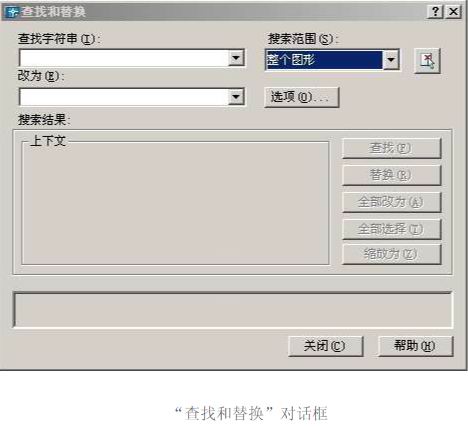
2.说明
(1)查找替换的步骤:
先在“查找字符串”下拉列表框中输入要查找的字符串。AutoCAD保存最近六次查找过的字符串。
在“搜索范围”下拉列表框中选择查找范围。可以选择是在整个图形中或在当前的选择集中查找。单击 “选择对象”按钮将临时关闭对话框来创建或编辑选择集。
单击“选项”按钮打开“查找和替换选项”对话框,设置查找对象的范围。

图:“查找和替换选项”对话框
单击“查找”按钮开始查找。AutoCAD在找到要查找的字符串后,将其显示在“上下文”组框中,并将 “查找”按钮变成“查找下一个”按钮。如果要继续查找可单击“查找下一个”按钮,直到AutoCAD搜索完成整个图形或选择集为止。
(2)“全部选择”:在选择集中查找所有符合条件的字符。查找到的字符串作为当前的选择集显示在绘图区域,并在命令行提示用户共找到和选择了多少对象。
(3)“缩放为”:把查找的结果缩放到当前的绘图区域供用户查看。
(4)“替换文字”:AutoCAD将所找到的字符串用“改为”下拉列表框中的内容代替;或者单击“全部 改为”按钮,将所找到的符合条件的字符串全部用“改为”下拉列表框中的内容代替。
|

